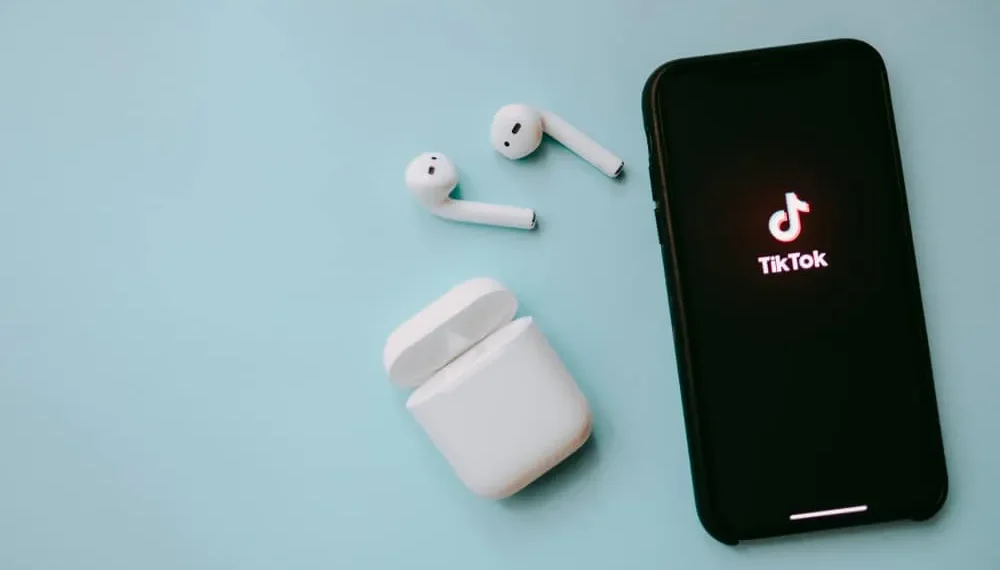Tiktok er knudepunktet for millioner af videoindholdsskabere over hele verden og leveres med værktøjer til at forbedre dine videoer. Disse værktøjer kommer i effekterne og forskellige redigeringsmuligheder, du kan udforske, mens du er optaget af en video. Disse effekter er i filtre, som du typisk kan anvende, når du optages. Men der er mere end en zoomeffekt på Tiktok og et par måder at bruge dem på.
Hurtigt svar
Tiktok har flere zoomeffekter, herunder ansigt, krop og den standard zoom, du kan gøre fra dit kamera. For at bruge zoomeffekten skal du starte din Tiktok -app og klikke på ikonet for at optage en video, der er tegn på et plus. Klik på knappen Effekter til venstre for ikonet, og rulle gennem filtre, indtil du kommer til den “zoom” -effekt, du ønsker at anvende.
Normalt ved at bruge effekten under optagelse vil det tage sig af videosultatet. Du kan dog stadig kontrollere din zoomeffekt ved at kontrollere Tiktok -kameraet.
Denne artikel vil dække, hvordan man bruger zoomeffekterne på Tiktok, og hvordan du kan anvende filtre for at oprette zoomeffekten.
Hvordan man anvender zoom i kraft på tiktok
Hvis du er en skaber på Tiktok -appen, ved du, at der er forskellige effekter på appen, som du kan anvende, mens du laver dine videoer. Disse effekter eller filtre bliver bedre med tiden med nye trend -videoer, og der arbejdes mere på indholdsskabere. Når du vil optage en video, finder du effektikonet til venstre for den store cirkel, der giver dig mulighed for at optage .
Der er flere zoomeffekter på Tiktok , så du bliver muligvis nødt til at eksperimentere med nogle få, før du får den, du vil bruge. Du finder kropszoomfiltre, ansigt zoomfiltre og effekter med zoomegenskaber, men ikke nødvendigvis på en kropsdel.
Zoomfiltre symboliseres typisk med ikoner, der vil have formen af et ansigt og pile, der peger ind eller ud . Nogle har måske ikke pile til at indikere, at de zoomer ind eller ud, men måske bare er ikonet for et ansigt eller svulmende cirkel. Det vil hjælpe, hvis du har fået detaljerne i det ikon, du vil bruge fra en medskaber med medindhold eller en simpel Google -søgning.
Dette er trinnene til at anvende en zoome-effekt på din Tiktok-video.
- Start din Tiktok -app
- Klik på ” + ” -ikonet for at gå til optagelsessiden.
- Klik på ikonet Effekter på venstre side af optagelsesknappen.
- Rul gennem virkningerne for at få zoomfilteret eller søge “zoom” og vælge det, du ønsker.
- Tryk på og hold optageknappen og flyt den til den del af den video, du vil have, at zoomet skal anvende.
Kategoriserede filtre
Tiktok har kategoriseret sine filtre for at gøre din navigation lettere. Der er også en søgefelt før disse kategorier, som du skriver i “Zoom” for at se alle filtre, der har zoomeffekten. Rul gennem dem for at vælge den, du ønsker.
Hvordan man anvender zoom i kraft uden filtre
Du kan have en zoom-in-effekt manuelt uden at bruge filtre. De kan dog komme af rå og uraffineret sammenlignet med et tilføjet filter. Hvis du ønsker at undersøge, hvad du kunne gøre uden hjælp med filtre, er det sådan, du kan gøre det.
- Start din Tiktok -app.
- Klik på “ + ” -tegnet for at starte en optagelse.
- Mens du optages, skal du flytte fingeren op ad optageknappen for at zoome ind .
- Flyt fingeren ned ad postknappen for at zoome ud .
- Fortsæt på denne måde, indtil du får den ønskede effekt.
Når du er færdig med at optage, skal du klikke på Tickbox i nederste højre hjørne. Fortsæt med at gemme videoen i udkast eller skriv den til dit Tiktok -feed.
Sådan udføres zoom-in-effekten på en forindspillet Tiktok-video
Du kan også anvende zoom-in-effekten på en forindspillet video, du vil uploade på Tiktok. De involverede trin er ikke så forskellige fra når du bare optager; Den eneste forskel er, at du uploader en video . Uanset hvad er dette trinnene til anvendelse af zoom -effekten på en forindspillet Tiktok -video.
- Start appen, og klik på “ + ” -tegnet.
- Til højre for den store røde cirkel ser du et ikon, der siger “Upload.”
- Tryk på “ Upload ”, og vælg en video , som du vil anvende zoomeffekten på.
- Klik på ” Effekter ” og søg zoomfilteret .
- Vælg de steder i den video , som du vil anvende zoommen, og gem .
Info
Brug af zoomfilteret på en forindspillet video betyder, at du har brug for gode redigeringsevner for at få det ønskede resultat. Du finder måske muligvis ikke zoomfilteret, når du redigerer.
Konklusion
Med de ovennævnte metoder skal du nu være i stand til at udføre zoom-in-effekterne på dine Tiktok-videoer. Hav det sjovt og fortsæt med at skabe!